Ehdotukset
- Ei ehdotuksia
Suositellut tuotteet
- Ei suositeltuja hakuja
Site Pages
- No Related Site Pages
Kensingtonin palkittu TrackballWorks™-ohjelmisto on yhdistetty KensingtonWorks™-sovellukseen, jotta käytössäsi olisi yksinkertainen ratkaisu sopivaksi kaikkiin Kensingtonin ohjauspalloihin, hiiriin ja esityslaitteisiin. Muutamme KensingtonWorks™-sovelluksen versioita vaiheittain yhteensopiviksi eri malleihin ja tuotteisiin. Pyrimme tarjoamaan käyttäjillemme toimintaan sopivia laitteita, jotta tuottavuuden kasvattaminen ja työnkulun tehostaminen olisi mahdollista. KensingtonWorks™-työkalu mahdollistaa Kensington®-ohjauspallojen, hiirten ja esityslaitteiden yksilöllisen käytön. Tuottavuuden näkökulmasta kehitetty KensingtonWorks™ mahdollistaa painikkeiden toimintojen räätälöinnin, osoittimen asetusten muokkauksen ja laitteen toimintojen mukauttamisen yksilöllisiin tarpeisiin sopiviksi.
Yksi integroitu ohjelmistosovellus toimii kaikissa Kensingtonin ohjauspalloissa, hiirissä ja esityslaitteissa. Päivityksistä muistuttava Update Reminder -toiminto ilmoittaa uusimmista laitteiden muokkausmahdollisuuksista ja Connect Tutor -opas näkyy näytössä opastaen asennusprosessissa heti, kun on valittu uusi laite.
Nykyaikainen ja käyttäjäystävällinen käyttöliittymä mahdollistaa painikkeiden toimintojen räätälöinnin, osoittimen asetusten muokkauksen ja laitteen toimintojen mukauttamisen yksilöllisiin tarpeisiin sopiviksi.
Bind-to-Cloud-ominaisuus tallentaa yksilölliset asetuksesi pilvitilille (OneDrive), josta ne voi palauttaa käyttöön koska tahansa.
Tuottavuudessa tärkeintä on nopeus. Tehokkaalle työnkululle on elintärkeää mahdollisuus tehdä nopeita muokkauksia ja muutoksia. Syöttölaitteiden räätälöinti voi parantaa tuottavuutta. Tutustu esimerkkitapaukseen: Ammattimaista tarkkuutta
KensingtonWorks™ tarjoaa rajattomasti toimintoyhdistelmiä tuottavuuden parantamiseen ja työnkulun valintojen räätälöintiin. Kaikki asetukset voidaan määrittää sovelluskohtaisesti, joten laitteiden painikkeet voidaan mukauttaa kulloinkin käytettävän sovelluksen mukaan. Tässä on muutamia yksilöllisiä valintoja ammattimaisen työnkulun mahdollistamiseksi!
|
Hiiri ja näppäimistö
Muokkaus
Navigointi
Media
Verkkoselain
|
Ikkunat ja virtuaalinen työpöytä
Lanseeraus
Järjestelmä
Tekstifragmentit
Verkkoselaimen hallintatoiminnot
|
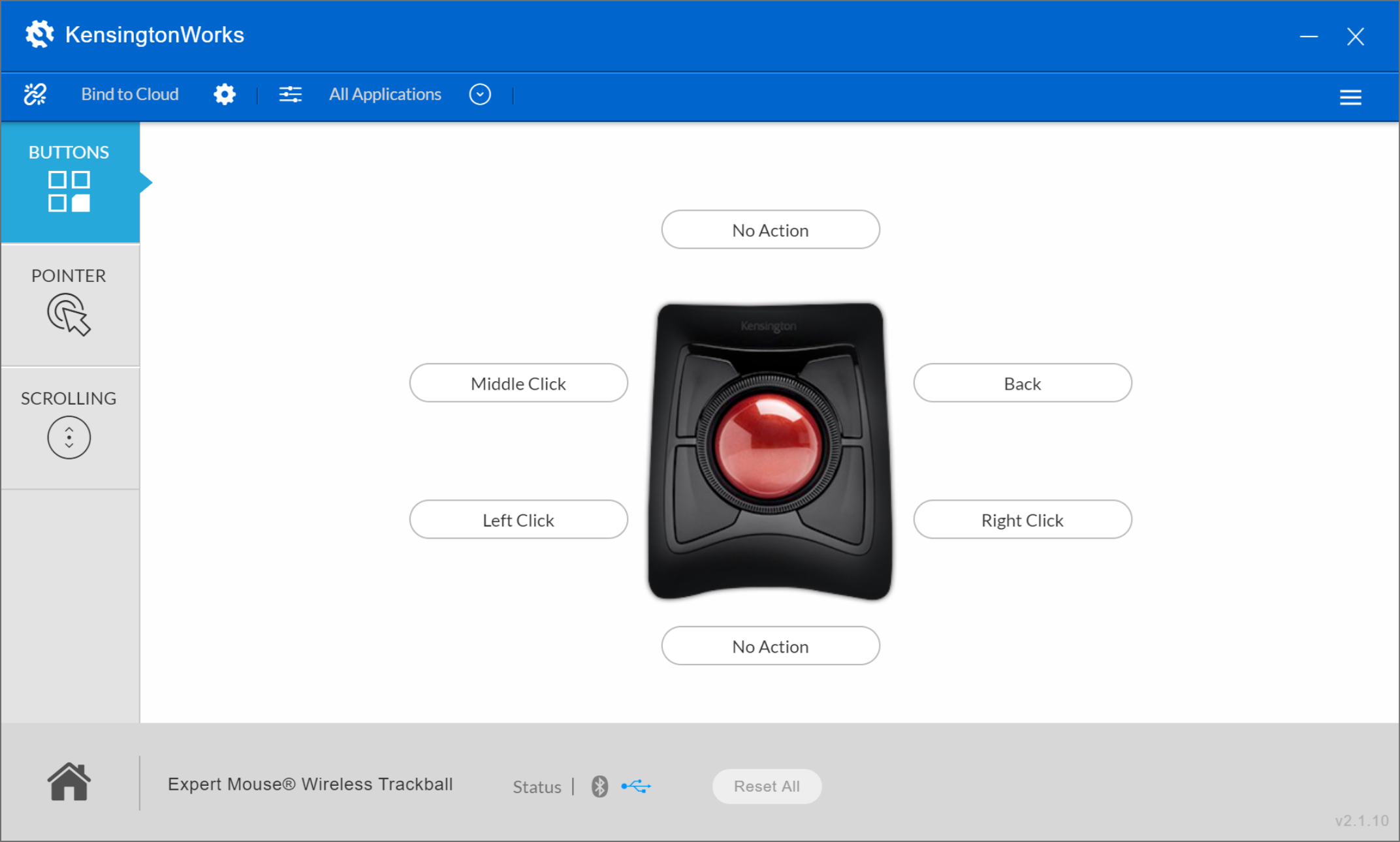
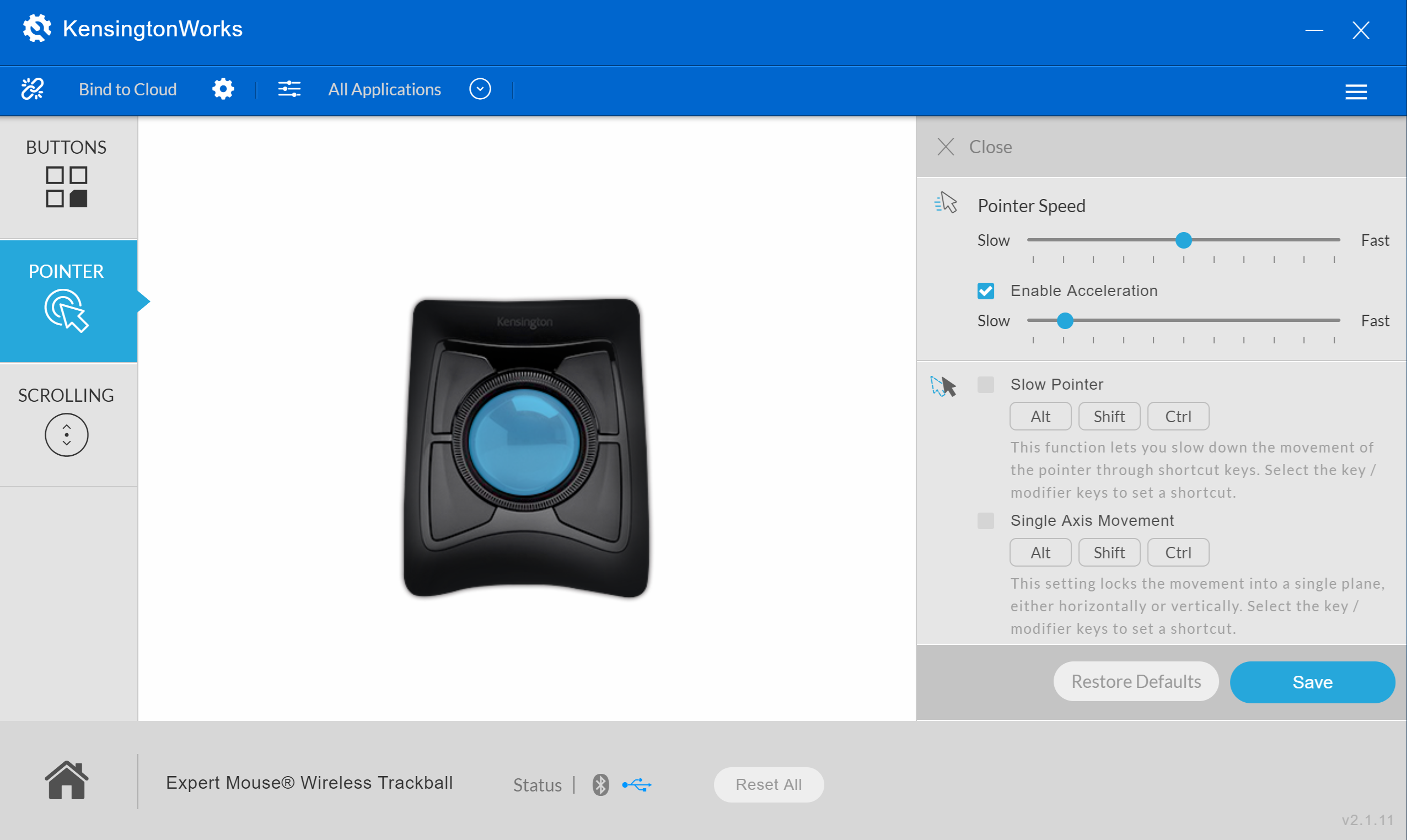
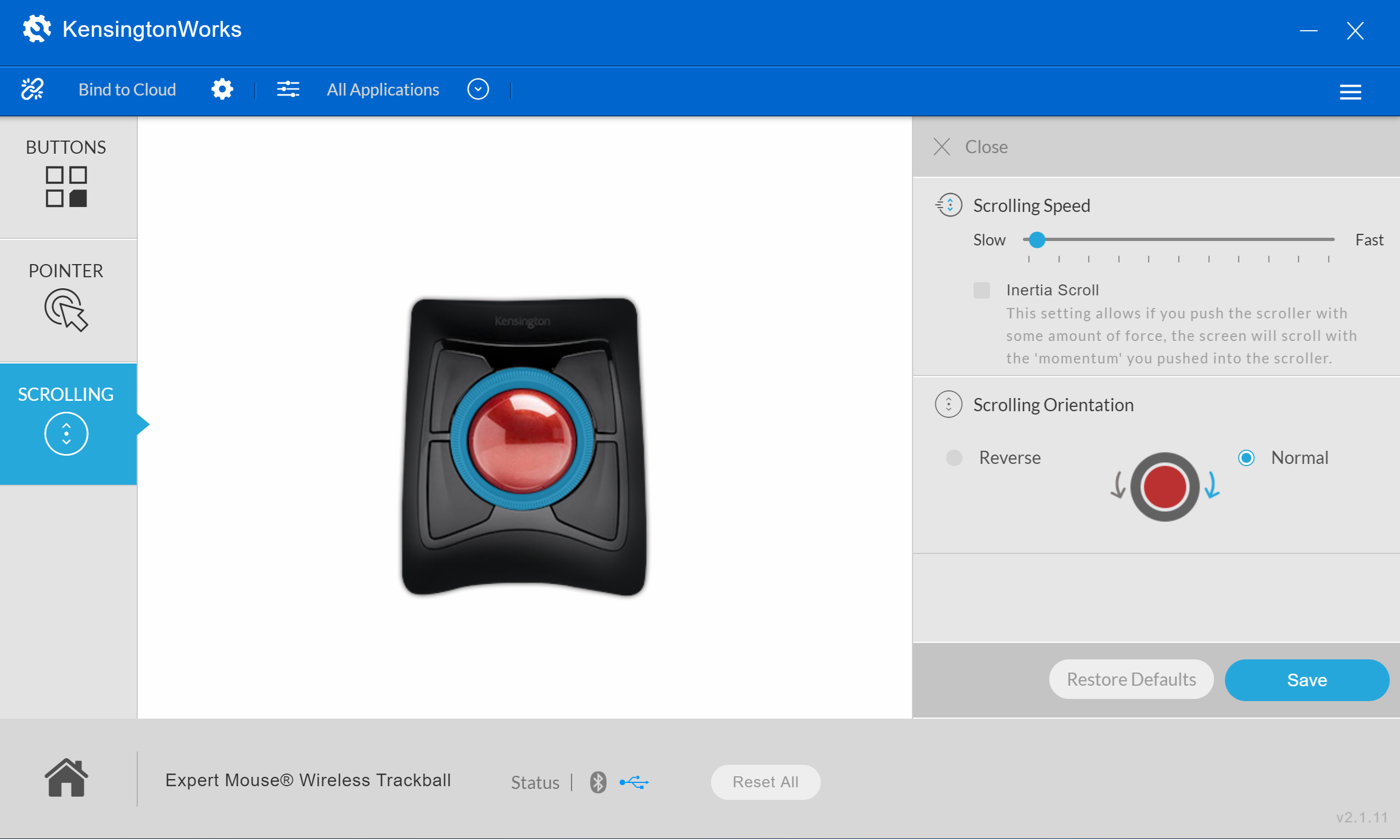
| KensingtonWorks™ for Windows | KensingtonWorks™ for MAC |
|
Windows-yhteensopivuus *Windows ARM -pohjaisia tietokoneita ei tueta tällä hetkellä. Palaa tälle sivulle myöhemmin tarkistaaksesi tulevat yhteensopivuuspäivitykset. |
Mac-yhteensopivuus |
| KensingtonWorks for Ultimate Presenter- Windows | KensingtonWorks for Ultimate Presenter- Mac |
|
Windows-yhteensopivuus
|
Mac-yhteensopivuus |